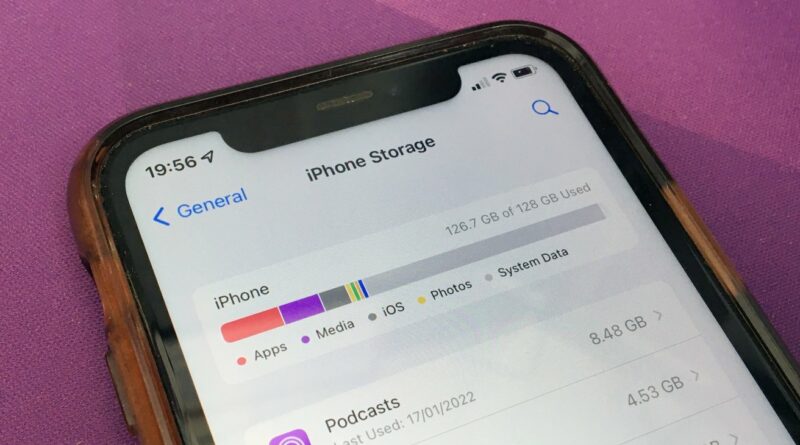Wie Sie den Speicher Ihres iPhones von Systemdaten befreien
Die Speicherkapazität ist ein bedeutendes Problem für Nutzer mobiler Geräte. Insbesondere bei iPhones, iPads und Macs kann der Speicherplatz schnell knapp werden. Wenn Systemdaten Ihren iPhone-Speicher übernehmen, kann dies besonders ärgerlich sein. Hier erfahren Sie, wie Sie Ihren Speicherplatz zurückerlangen können.
1. Was sind Systemdaten auf einem iPhone?
Beim Überprüfen der Speichernutzung Ihres iPhones finden Sie verschiedene Kategorien, darunter Apps, Fotos, Medien, iOS und Systemdaten. Die Kategorie Systemdaten kann “Caches, Logs und andere vom System derzeit genutzte Ressourcen” umfassen. Dies können beispielsweise verschiedene Protokolle, temporäre Datenspeicher und andere Elemente sein, die nicht streng genommen Teil einer der aufgeführten Apps sind.
2. Warum verbrauchen Systemdaten meinen iPhone-Speicher?
Die Menge an Systemdaten kann im Laufe der Zeit erheblich anwachsen und eventuell sogar viele Gigabyte einnehmen. Es ist nicht genau bekannt, warum dies geschieht, aber es wird vermutet, dass es von einem oder mehreren Caches oder Logs kommt, die sich ständig erweitern, aber nicht schnell genug gelöscht werden. Über die Zeit kann dies zu Speicherplatzproblemen führen.
3. Wie reduziert man die Systemdaten-Nutzung?
Es gibt verschiedene Möglichkeiten, die Menge an verwendeten Systemdaten zu reduzieren. Diese können von der Reduzierung des Cache-Gebrauchs bestimmter Apps bis zur Wiederherstellung Ihres iPhones aus einem Backup reichen.
3.1 Safari und Nachrichten
Ein einfacher Weg, die Systemdaten zu reduzieren, besteht darin, den Cache von Safari und Nachrichten zu reduzieren.
Um den Cache von Safari zu löschen, gehen Sie zu Einstellungen > Safari > “Verlauf und Websitedaten löschen”.
Bei Nachrichten können Sie unter Einstellungen > Nachrichten > “Nachrichtenverlauf” die Option “Nachrichten behalten” von “Für immer” auf ein Jahr oder 30 Tage ändern.
3.2 Pro-App-Caches
Wenn eine bestimmte App das Problem verursacht, könnten Sie versuchen, die App zu löschen. Es gibt allerdings keine Garantie, dass dies das Problem behebt. Es ist ratsam, zuerst die App zu entfernen, aber Ihre zugehörigen Dokumente und Daten zu behalten.
Um eine App zu löschen oder zu entfernen, gehen Sie zu Einstellungen > Allgemein > iPhone-Speicher > die betreffende App > “App löschen” oder “App auslagern”.
3.3 Wiederherstellung aus einem Backup
Die radikalste Option ist die Wiederherstellung Ihres iPhones aus einem Backup. Dies erfordert das Sichern aller Daten auf dem iPhone, das Zurücksetzen auf die Werkseinstellungen und anschließend das Wiederherstellen aus dem Backup.
Vergessen Sie nicht, Ihr iPhone vorher zu sichern. Sie wollen sicherlich nicht wertvolle Daten verlieren, während Sie versuchen, Speicherplatz zurückzugewinnen.